实践教程之如何快速使用 PolarDB-X
Posted 阿里云云栖号
tags:
篇首语:本文由小常识网(cha138.com)小编为大家整理,主要介绍了实践教程之如何快速使用 PolarDB-X相关的知识,希望对你有一定的参考价值。
PolarDB-X 为了方便用户体验,提供了免费的实验环境,您可以在实验环境里体验 PolarDB-X 的安装部署和各种内核特性。除了免费的实验,PolarDB-X 也提供免费的视频课程,手把手教你玩转 PolarDB-X 分布式数据库。
本期实验可以让您快速体验PolarDB-X,让你像使用单机mysql一样使用分布式数据库,直观感受PolarDB-X的MySQL兼容性。
1.前置准备
假设已经根据前一讲内容完成了PolarDB-X的搭建部署,可以成功链接上PolarDB-X数据库。
PolarDB-X:实践教程之如何快速安装部署PolarDB-X
2. 安装JDK
执行如下命令,使用yum安装JDK 1.8。
执行如下命令,查看是否安装成功
返回结果如下,表示您已成功安装JDK 1.8。

3.体验 Spring Boot+PolarDB-X 应用开发
执行如下命令,安装Git。
执行如下命令,下载Spring Boot样例工程。
执行如下命令,进入initial目录。
执行如下命令,查看样例工程代码。
创建数据库
配置application.properties文件,将数据库连接到Spring Boot样例工程。

创建Entity Model
1 执行如下命令,创建一个User类。
2 将如下代码复制粘贴到User类中。
3 修改完成后的文件内容如下所示。按下Esc键后,输入:wq后按下Enter键保存并退出。

创建Repository,保存用户记录
1 执行如下命令,创建一个UserRepository类。
2 将如下代码复制粘贴到UserRepository类中。
3 修改完成后的文件内容如下所示。按下Esc键后,输入:wq后按下Enter键保存并退出。

创建一个Controller类,处理对应用程序的HTTP请求
1 执行如下命令,创建一个MainController类。
2 将如下代码复制粘贴到MainController类中。
3 修改完成后的文件内容如下所示。按下Esc键后,输入:wq后按下Enter键保存并退出。

创建一个Application
说明 :Spring Boot样例工程中已为您创建好AccessingDataMysqlApplication类,您可跳过此步骤。
1 执行如下命令,创建一个AccessingDataMysqlApplication类。
2 按i键进入编辑模式,将如下代码复制粘贴到User类中。
3 修改完成后的文件内容如下所示。按下Esc键后,输入:wq后按下Enter键保存并退出。

运行Spring Boot样例工程
执行如下命令,运行Spring Boot样例工程。
请您耐心等待大约两分钟,返回结果如下,表示您成功运行。

测试
在实验页面,单击右上角的

图标,创建新的终端窗口。

在新的终端窗口中,执行如下命令,增加一条记录。
返回结果如下,表示您成功增加一条记录。

执行如下命令,查询记录。
curl 'localhost:8080/demo/all'
返回结果如下,您可以查询到刚刚增加的记录信息。

执行如下命令,登录PolarDB-X数据库。
执行如下SQL语句,使用数据库。
执行如下SQL语句,查询user表。
返回如下结果,您可以在user表查询到刚刚增加的记录。

输入exit退出数据库。
4.体验WordPress+PolarDB-X部署博客站点
本步骤将指导您如何使用Wordpress的Docker镜像和PolarDB-X搭建一个博客站点。Wordpress提供了Docker镜像,方便其快速安装,详情请参见WordPress的Docker Hub主页。
安装WordPress
执行如下命令,安装WordPress。
创建WordPress的数据库。
配置WordPress
在您的本机浏览器中,打开新页签,访问http://<ECS的弹性IP>:9090。
在初始化页面,选择简体中文,单击继续。
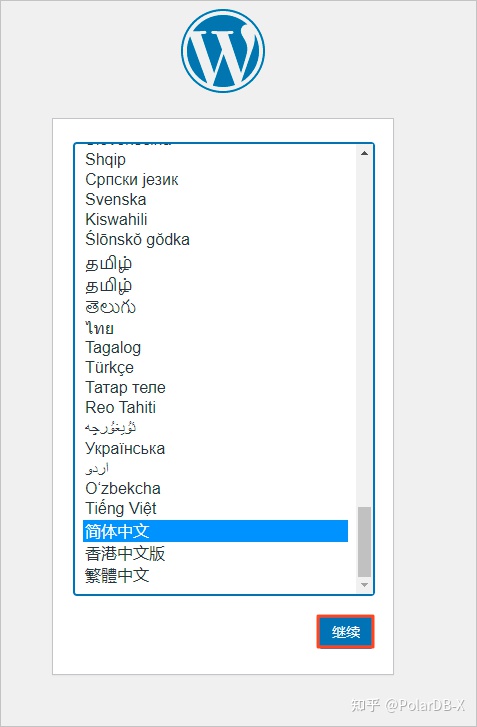
在准备页面,单击现在就开始。

在数据库配置页面,参考说明配置数据库信息,单击提交。
参数说明:
数据库名:默认为wordpress。
用户名:输入polardbx_root。
密码:输入123456。
数据库主机:输入<ECS的弹性IP>:8527。您需要将<ECS的弹性IP>替换为云产品资源列表中的ECS的弹性IP。
表前缀:默认为wp_。

在数据库配置完成页面,单击运行安装程序。

在信息配置页面,参考说明配置相关信息,单击安装WordPress。
参数说明:
站点标题:输入站点标题,例如myblog。
用户名:输入用户名,例如admin。
密码:输入密码。
您的电子邮箱地址:输入邮箱地址。建议使用真实有效的邮箱地址,若没有,可以填写虚拟邮箱地址,但将无法接收信息,例如username@example.com。

在成功页面,单击登录。

在登录页面,依次输入您的用户名和密码,单击登录。

本文为阿里云原创内容,未经允许不得转载。
以上是关于实践教程之如何快速使用 PolarDB-X的主要内容,如果未能解决你的问题,请参考以下文章
实践教程之如何在 PolarDB-X 中进行 Online DDL